ps金属纹理字
来源:优设
作者:Eva_Chen
学习:19893人次
金属纹理字制作并不复杂。大致分为两个部分,金属字字及纹理部分。金属字用图层样式来做,纹理部分则用相关的纹理素材叠加即可。
最终效果

1、新建文件:设定宽和高为700像素,分辨率72dpi,名称:Angeltext。
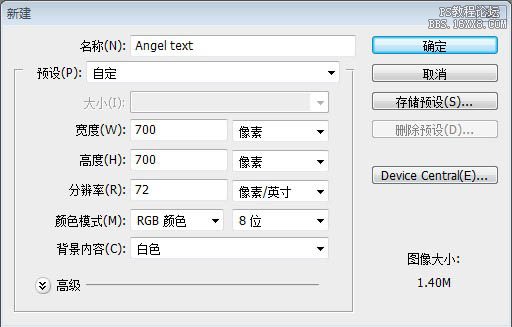
2、素材ConcreteBunker texture填充画布。

3、合并背景图层与素材ConcreteBunker texture所在图层。

4、图像>调整>色相/饱和度参数设置如下。
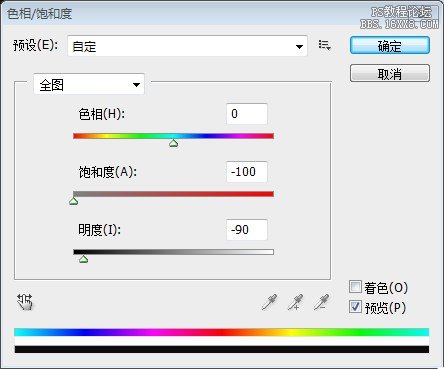
5、滤镜>锐化>锐化,滤镜>杂色>添加杂色,参数设置如下。

6、在背景层上创建新图层1,填充颜色#252829,图层混合模式“颜色”。
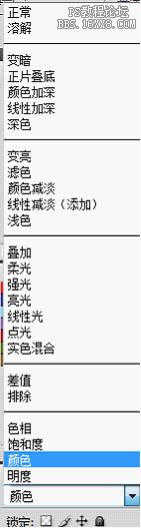
学习 · 提示
相关教程
关注大神微博加入>>
网友求助,请回答!






